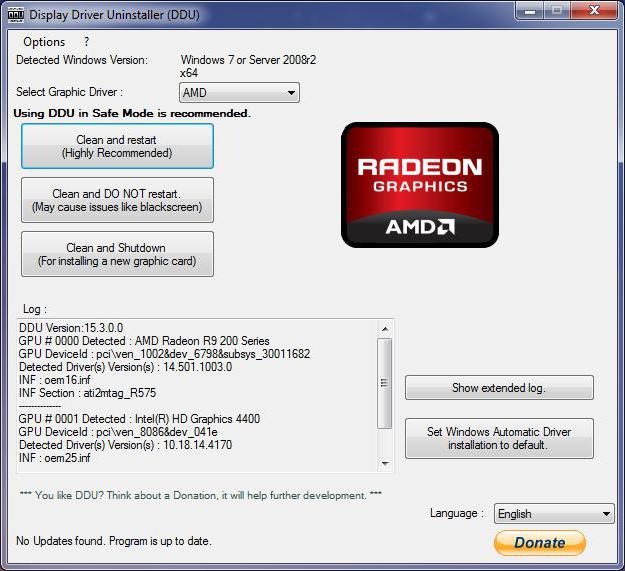Як налаштувати відеокарту Nvidia? Як налаштувати драйвери відеокарти Nvidia?
Продуктивність будь-якої відеокарти можназбільшити не тільки зміною апаратної частини, а й програмної. У першому випадку мова йде про її розгоні, однак це може погано закінчитися для самої карти. Тому зміна програмного забезпечення як настройка відеокарти Nvidia є найоптимальнішим варіантом. Він дозволяє "безболісно" для чіпа підвищити його продуктивність. Але перед тим як налаштувати відеокарту Nvidia, потрібно точно дізнатися її модель.

Визначення моделі графіки
Визначити модель використовується в системі відеокарти можна різними способами. Найпростіший з них:
- Кліках по робочому столу правою кнопкою мишки, вибираємо найнижчий пункт "Розширення екрану".
- Тиснемо на "Додаткові параметри".
- У вікні буде виведено інформацію про відеокарту. Вкладка "Адаптер" покаже назву моделі.
Також точно визначити модель дозволить програмаAida64. Вона поширюється платно в інтернеті, але є і безкоштовна версія з урізаними функціями. Нам безкоштовна версія цілком підійде. Скачайте її з офіційного сайту і встановіть. Запустіть, і у вкладці "Графічний процесор" буде вказана модель вашої карти.

Установка правильного драйвера
Перед тим як налаштувати відеокарту Nvidia,обов'язково потрібно встановити відповідний драйвер. Ми дізналися модель нашої графіки, тому тепер зможемо завантажити для неї потрібний драйвер. Обов'язково качати його потрібно з офіційного сайту. Де, вибравши розділ "Підтримка", необхідно клікнути на "Драйвери". Там потрібно вказати "Тип продукту" (в нашому випадку GeForce), операційну систему, а також серію і сімейство. Все це ми знаємо з назви відеокарти, яке тільки що визначили.
Завантажуєте драйвер і встановлюєте його - в цьомунемає нічого складного. Як мінімум, якщо раніше стояв неправильний або застарілий драйвер, то нове програмне забезпечення вже може підвищити продуктивність вашої графіки.
Як налаштувати драйвери відеокарти Nvidia?
З установкою нового драйвера автоматичновстановлюється програма настройки. Там ми можемо змінювати параметри, вибирати режим роботи відеокарти в іграх або при перегляді відео і т. Д. І якщо не знаєте, як правильно налаштувати відеокарту Nvidia, то ця програма обов'язково допоможе.

Зазвичай центр управління Nvidia відкривається зробочого столу. Тиснемо правою кнопкою по робочому столу і вибираємо "Панель управління Nvidia". Там нам необхідно вибрати пункт "Управління 3D-параметрами". В цьому розділі знаходяться ключові настройки відеокарти Nvidia, такі як фільтрація текстур, буферизація, синхронізація і т. Д.
анізотропна оптимізація
Найперший параметр називається "Анізотропнаоптимізація ", і при його активації підвищується чіткість 3D-об'єктів. Чим вище буде значення фільтрації, тим буде вище чіткість об'єктів в додатку 3D (грі), однак це вимагатиме трохи більше ресурсів графіки. Зазвичай цей параметр налаштовується в самій грі, проте можна його відключити в налаштуваннях відеокарти, і тоді він буде ігноруватися в іграх.
Варто відзначити, що фільтрація текстур хоч і впливає на продуктивність, але невелике. Інші параметри впливають сильніше.
Фільтрації і оптимізації
Трилинейная оптимізація - цю опцію потрібновстановити на «Вимкн". Її вимикання дозволяє драйверу знижувати якість трилинейной фільтрації, і це надає хороший вплив на збільшення продуктивності. Дана фільтрація являє собою більш досконалий варіант билинейной. Але відключення цієї опції позначиться на візуальній складовій гри або іншого 3D-додатки.

Також звертаємо увагу на опцію "Анізотропнафільтрація ". Вона має настройку: 2x, 4x, 8x, 16x. Чим вище буде значення, тим більш природно будуть виглядати текстури в грі. Але, як вже зрозуміли, більш високе значення передбачає більший ресурс графіки.
Потрійна буферизація - одна з різновидуподвійний буферизації. Технологія дозволяє уникнути або, як мінімум, зменшити кількість артефактів графіки. Варто встановити значення цього параметра на "Вимкнути", щоб злегка збільшити продуктивність.
В опції "Фільтрація текстур" будуть доступні варіанти вибору "Якість" і "Продуктивність". Вибираємо "Продуктивність" - це знизить якість фільтрації текстур, але додасть в швидкості обробки.

Це самі основні параметри, які дозволяють домогтися більш високої швидкості обробки даних відкритий. Є й другорядні:
- Вертикальний синхроимпульс - вибираємо значення "Адаптивний".
- PhysX - ЦП.
- Управління електроживленням - вибираємо режим для максимальної продуктивності.
- Згладжування - вимкнено.
- Передача потокового оптимізація - включено.
Після того як налаштувати продуктивністьвідеокарти Nvidia вдалося, всі зміни потрібно зберегти. Відразу відзначимо, що на різних моделях відеокарт ці настройки можуть називатися або виглядати трохи по-різному, також кількість опцій для вибірки може бути більше або менше. Однак ідея в цілому полягає в тому, щоб відключити зазначені вище технології.
висновок
Так, якість картинки в іграх сильно впаде, алечимось доводиться жертвувати. Користувачі, які знають, як налаштувати відеокарту Nvidia GeForce, ніколи не відрубують всі опції відразу. І ви теж відразу не відключайте всі зазначені вище параметри. Випробовуйте їх по одному і дивіться, наскільки сильно піднімається FPS в грі, зникають чи "фризи" і "гальма". Якщо після відключення двох-трьох параметрів ви зможете добитися нормальної роботи гри без зависань, то відключати інші параметри на шкоду графіку не стоїть.
Тепер ви знаєте, як правильно налаштувати відеокарту Nvidia, і зможете це зробити самостійно.
</ P>>